

以前当サイトでも何度か紹介しましたが、Firefoxではパスワードを保存できないサイトが存在します。これはサイト側がそのように設定しているためですので通常であればどうすることもできません。しかし、場合によってはそのようなサイトでもパスワードを保存しておきたいことがあると思います。そこで今回はアドオンを利用してFirefoxでパスワードを保存できないサイトのパスワードを保存する方法を紹介します。
次のページから「Saved Password Editor」をインストールします。
Saved Password Editor :: Add-ons for Firefox:
使い方自体は非常に簡単ですのでちょっとしたポイントを書いておきます。
サイトのパスワードを保存するにはメニューから「保存されているパスワード」を選択して「保存されているパスワード」のウィンドウを表示します。
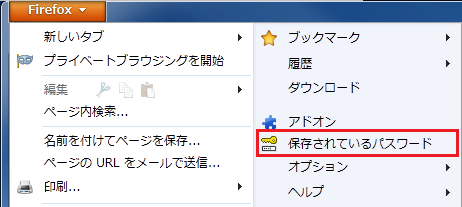
「保存されているパスワード」のウィンドウに「新規作成(N)」が追加されているのでこれを選択します。
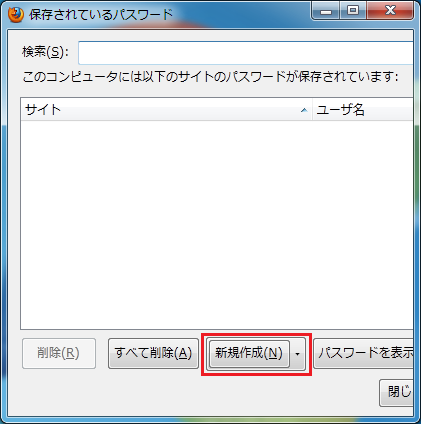
すると「Saved Password Editor」ウィンドウが表示され、ここにユーザー名やパスワードなどを入力していきます。
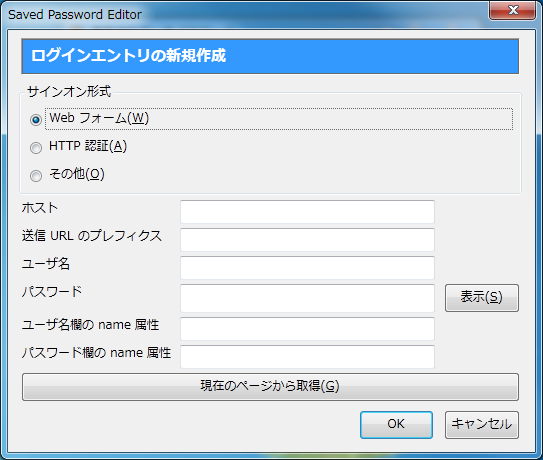
ここで、保存したいパスワードのサイト(ログイン画面)をブラウザで開いている場合は「現在のページから取得(G)」を選択することで、「ユーザ名」と「パスワード」の欄以外を自動で埋めることができます。
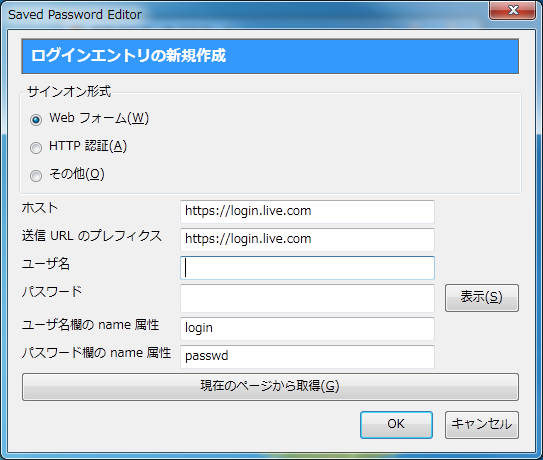
入力が完了したら「OK」を押して終了です。
また、先ほどの「保存されているパスワード」ウィンドウで既に保存されているパスワードの上で「編集(E)」を選択することで保存した情報を書き換えることができます。これによって、例えばパスワードを変更した時などに簡単に情報を変更することができます。
また、「複製(L)」を選択すれば、そのデータを複製することもできます。